Thông tin liên hệ
- 036.686.3943
- admin@nguoicodonvn2008.info

Terminal là một tiện ích tiện dụng, thường thấy trên các máy tính dựa trên UNIX, như Linux và macOS. Trong đó, bạn có thể gõ các lệnh để máy tính thực hiện một số tác vụ nhất định. Nếu quen thuộc với Windows, bạn sẽ thấy Terminal hoạt động rất giống với Command Prompt hoặc PowerShell.
Có nhiều điều thú vị để làm trong Terminal. Bất kể kinh nghiệm nhiều hay ít, bạn có thể sử dụng các lệnh Terminal tuyệt vời này trên máy Mac.
macOS đi kèm với GNU Emacs, trình soạn thảo văn bản là một phần của hệ điều hành GNU. Bạn có thể truy cập nó thông qua Terminal.
Để bắt đầu chơi game, chỉ cần làm theo các bước sau:
Return.Fn và nhấn F10.T để chọn Tools.G để chọn Games.Nếu bạn muốn thoát khỏi game, hãy sử dụng tổ hợp phím Ctrl+X theo sau là Ctrl+C.
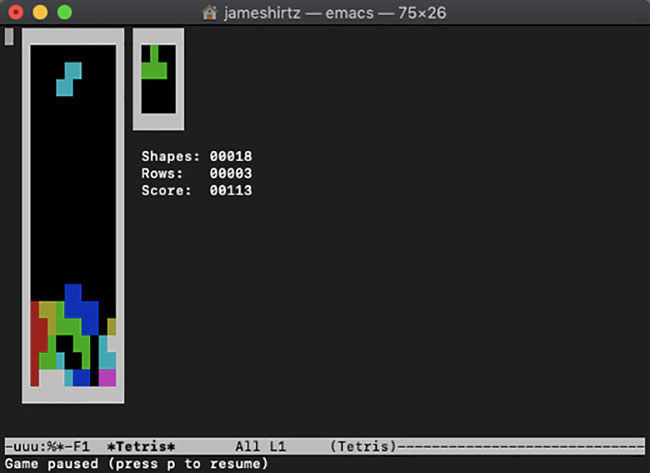
Thật ngạc nhiên, bạn có thể xem Star Wars: Episode IV - A New Hope (Chiến tranh giữa các vì sao (Phần IV): Niềm hy vọng mới) trong ASCII Art. Bạn sẽ cần một kết nối Internet trực tiếp để thực hiện việc này.
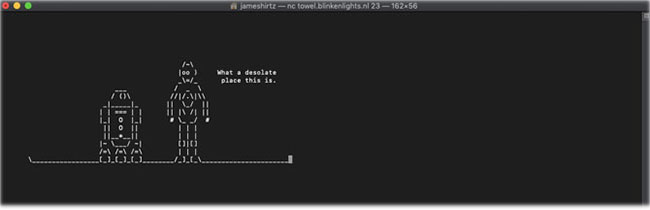
Nếu bạn có địa chỉ IPv6, một vài cảnh sẽ hơi khác. Khi bạn đã sẵn sàng, hãy mở Terminal. Tùy thuộc vào phiên bản macOS của bạn, nhập một trong hai lệnh:
nc towel.blinkenlights.nl 23
telnet towel.blinkenlights.nl
Nếu có nhiều thời gian rảnh rỗi nhưng không có ai bên cạnh, bạn có thể “trò chuyện” với Terminal.
Chỉ cần gõ:
say (Chèn văn bản vào đây, không cần dấu ngoặc đơn)
Bạn có thể nhập bất kỳ văn bản nào bạn muốn sau dấu nhắc và Terminal sẽ nói lên điều đó cho bạn. Là một trong những thủ thuật đơn giản nhất, đó là một lệnh Terminal tuyệt vời để chơi khăm người khác.
Nếu thích, bạn thậm chí có thể tùy chỉnh giọng nói bằng cách đi tới System Preferences > Accessibility > Speech và chọn giọng nói ưa thích.
Nếu bạn cảm thấy vui khi dùng Terminal để nói chuyện với chính mình, hãy thử một lệnh Terminal tuyệt vời khác. Điều này sẽ cho phép bạn tham gia vào một phiên trị liệu tích cực hơn.
Nếu bạn đang bị căng thẳng trong công việc, Terminal có thể phục vụ như một sự thay thế miễn phí cho nhà trị liệu thực tế.
Để tham khảo ý kiến nhà tâm lý học ảo của Emacs, hãy làm theo các bước sau:
Return.Shift, sau đó nhấn Esc.X.Return.Return hai lần.Hãy để cuộc trò chuyện diễn ra cho đến khi bạn muốn kết thúc.
Trong khi một số lệnh Mac Terminal thú vị khác khá ngớ ngẩn, thì lệnh này thực sự hữu ích. Nếu muốn có dự báo ba ngày về điều kiện thời tiết địa phương, bạn không cần mở trình duyệt.
Để hiển thị dự báo cục bộ, chỉ cần mở Terminal và gõ:
curl http://wttr.in/
Bạn ngay lập tức nhận được một phân tích về điều kiện thời tiết buổi sáng, buổi chiều, buổi tối và ban đêm, cộng với tình hình thời tiết hiện tại.
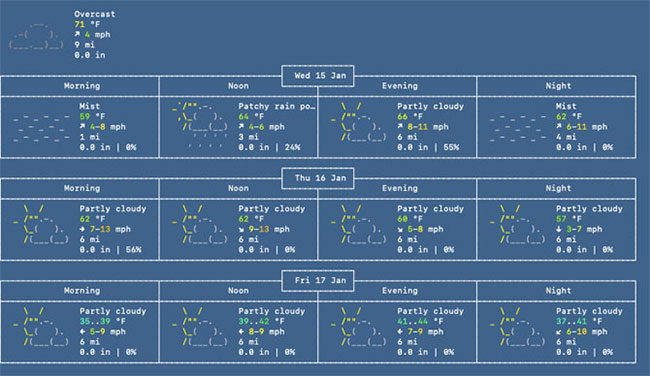
Như với lời nhắc “say” được đề cập ở trên, các lệnh đơn giản nhất trong Terminal tạo ra những trò đùa tuyệt vời. Nếu bạn từng muốn gây bất ngờ cho ai đó trên máy Mac của họ, hãy thử tận dụng lệnh yes. Điều này làm cho Terminal phát ra chuỗi tương tự lặp đi lặp lại cho đến khi bạn bảo nó dừng lại.
Trước khi bạn làm điều này, bạn nên biết rằng lệnh yes sử dụng rất nhiều CPU của máy tính. Nó xuất văn bản nhanh đến mức tiêu tốn tất cả các tài nguyên có sẵn. Vì vậy hãy cân nhắc kỹ khi dùng.
Để sử dụng yes, hãy làm theo các bước đơn giản sau:
Enter.Ctrl+C để dừng quá trìnhNguồn tin: Quantrimang.com
Ý kiến bạn đọc
Những tin mới hơn
Những tin cũ hơn
 Cách thay đổi ký tự ổ đĩa trong Windows
Cách thay đổi ký tự ổ đĩa trong Windows
 Cách sử dụng tính năng Pre-Built Tables của Google Sheets để sắp xếp và phân tích dữ liệu
Cách sử dụng tính năng Pre-Built Tables của Google Sheets để sắp xếp và phân tích dữ liệu
 Hướng dẫn chuyển dữ liệu Zalo sang ổ D
Hướng dẫn chuyển dữ liệu Zalo sang ổ D
 Google vừa giải quyết vấn đề đau đầu nhất của Windows 11 chỉ bằng một động thái
Google vừa giải quyết vấn đề đau đầu nhất của Windows 11 chỉ bằng một động thái
 6 tính năng Windows đã biến mất (và chúng được thay thế bằng gì)
6 tính năng Windows đã biến mất (và chúng được thay thế bằng gì)
 Cách dọn dẹp desktop bằng Power Automate workflow
Cách dọn dẹp desktop bằng Power Automate workflow
 Thanh xuân không kéo dài mãi, nhưng kỷ niệm thì có thể sống trọn đời
Thanh xuân không kéo dài mãi, nhưng kỷ niệm thì có thể sống trọn đời
 Sài Gòn ơi, hôm nay có người khóc
Sài Gòn ơi, hôm nay có người khóc
 Thanh xuân không kéo dài mãi, nhưng kỷ niệm thì có thể sống trọn đời
Thanh xuân không kéo dài mãi, nhưng kỷ niệm thì có thể sống trọn đời
 8 điều chỉnh router ngay lập tức giúp kết nối Internet ổn định hơn
8 điều chỉnh router ngay lập tức giúp kết nối Internet ổn định hơn
 Hướng dẫn cài đặt C
Hướng dẫn cài đặt C
 Cách ẩn các tiến trình nền trong Windows 11
Cách ẩn các tiến trình nền trong Windows 11
 Cách mở ẩn danh Chrome từ menu chuột phải Windows 11
Cách mở ẩn danh Chrome từ menu chuột phải Windows 11
 Nếu quay lại tuổi 24, tôi sẽ nói gì với chính mình?
Nếu quay lại tuổi 24, tôi sẽ nói gì với chính mình?
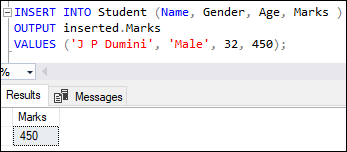 Lệnh INSERT trong SQL Server
Lệnh INSERT trong SQL Server
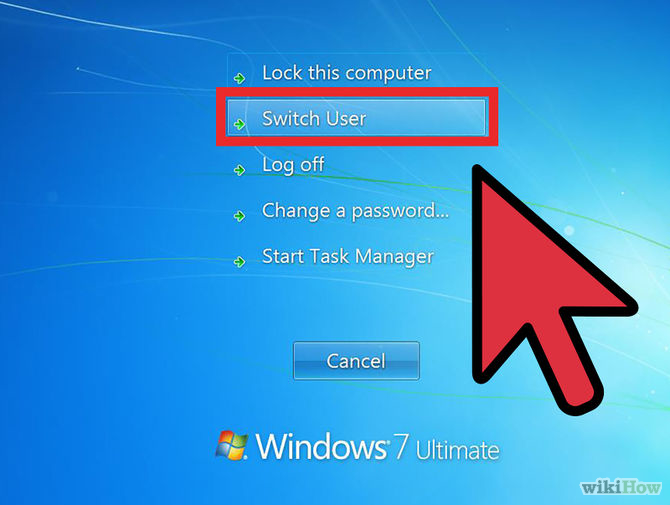 Hướng dẫn cách đăng nhập vào máy tính khi quên mật khẩu
Hướng dẫn cách đăng nhập vào máy tính khi quên mật khẩu
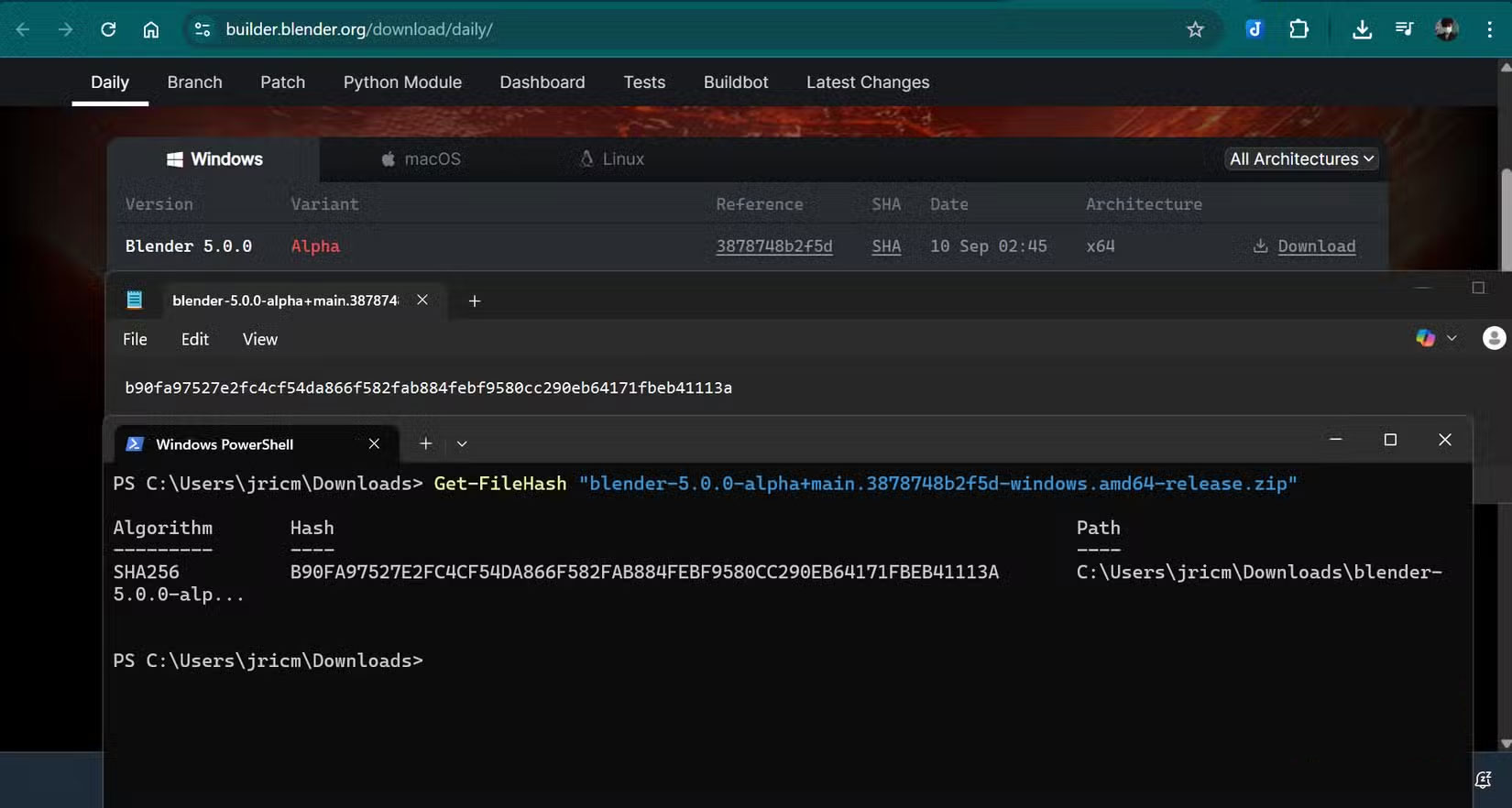 4 tính năng Windows không tồn tại nếu bạn không sử dụng PowerShell
4 tính năng Windows không tồn tại nếu bạn không sử dụng PowerShell
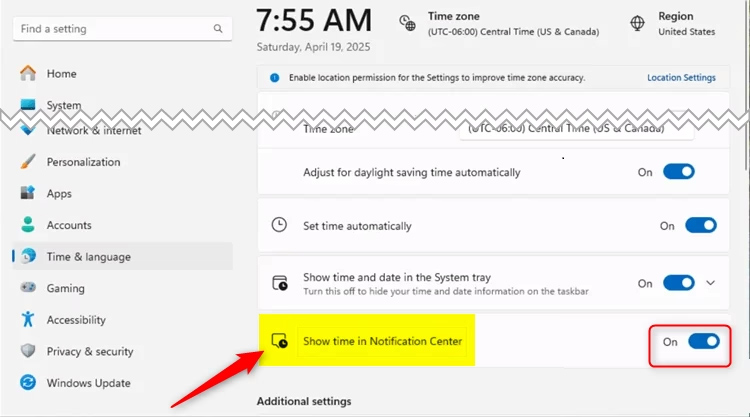 Hướng dẫn hiện đồng hồ trong Notification Center Windows 11
Hướng dẫn hiện đồng hồ trong Notification Center Windows 11
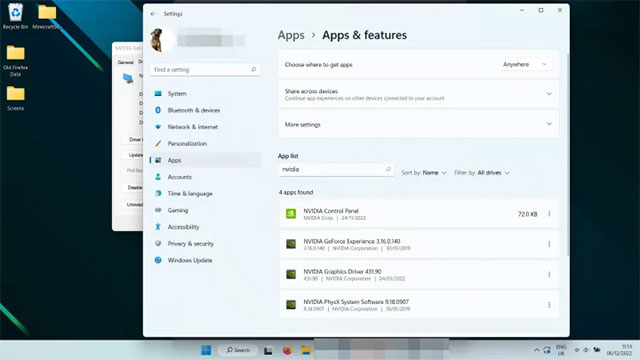 Cách reset driver đồ họa trên Windows 11
Cách reset driver đồ họa trên Windows 11
